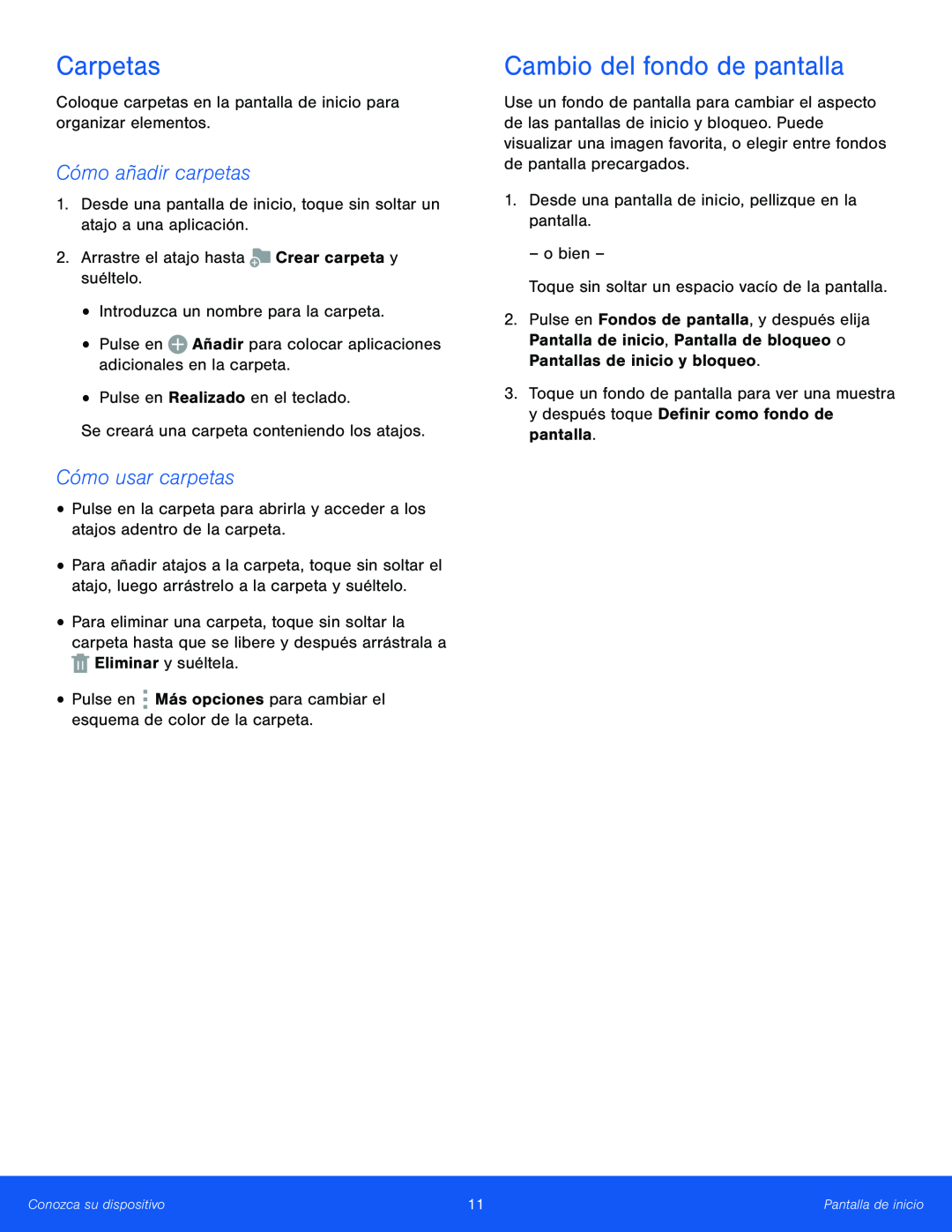Carpetas
Coloque carpetas en la pantalla de inicio para organizar elementos.
Cómo añadir carpetas
1.Desde una pantalla de inicio, toque sin soltar un atajo a una aplicación.
2.Arrastre el atajo hasta ![]() Crear carpeta y suéltelo.
Crear carpeta y suéltelo.
•Introduzca un nombre para la carpeta.
•Pulse en ![]() Añadir para colocar aplicaciones adicionales en la carpeta.
Añadir para colocar aplicaciones adicionales en la carpeta.
•Pulse en Realizado en el teclado.
Se creará una carpeta conteniendo los atajos.
Cómo usar carpetas
•Pulse en la carpeta para abrirla y acceder a los atajos adentro de la carpeta.
•Para añadir atajos a la carpeta, toque sin soltar el atajo, luego arrástrelo a la carpeta y suéltelo.
•Para eliminar una carpeta, toque sin soltar la carpeta hasta que se libere y después arrástrala a ![]() Eliminar y suéltela.
Eliminar y suéltela.
•Pulse en ![]() Más opciones para cambiar el esquema de color de la carpeta.
Más opciones para cambiar el esquema de color de la carpeta.
Cambio del fondo de pantalla
Use un fondo de pantalla para cambiar el aspecto de las pantallas de inicio y bloqueo. Puede visualizar una imagen favorita, o elegir entre fondos de pantalla precargados.
1.Desde una pantalla de inicio, pellizque en la pantalla.
– o bien –
Toque sin soltar un espacio vacío de la pantalla.
2.Pulse en Fondos de pantalla, y después elija Pantalla de inicio, Pantalla de bloqueo o Pantallas de inicio y bloqueo.
3.Toque un fondo de pantalla para ver una muestra y después toque Definir como fondo de pantalla.
Conozca su dispositivo | 11 | Pantalla de inicio |
|
|
|